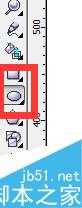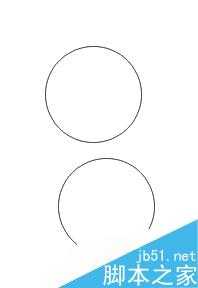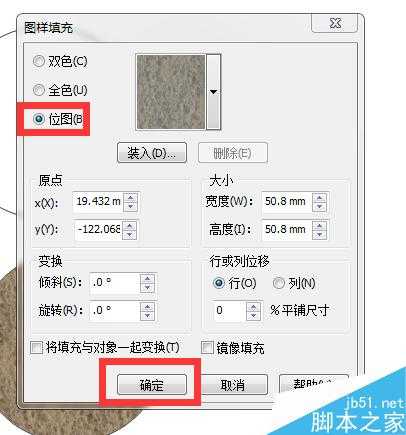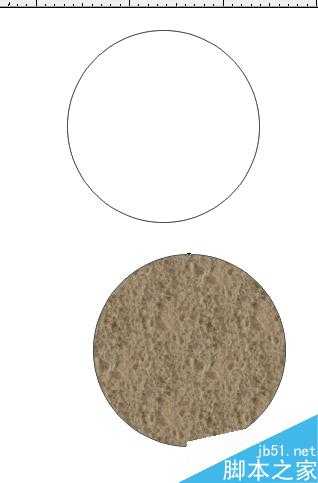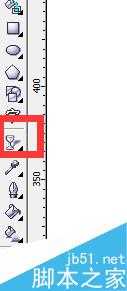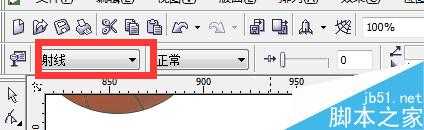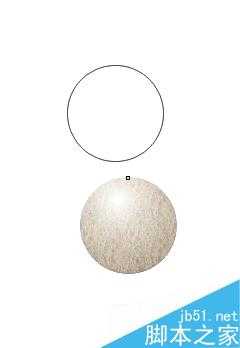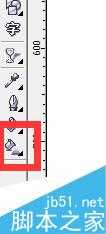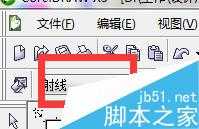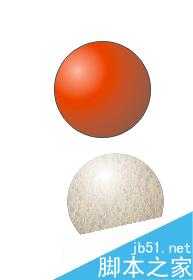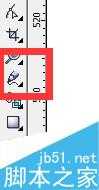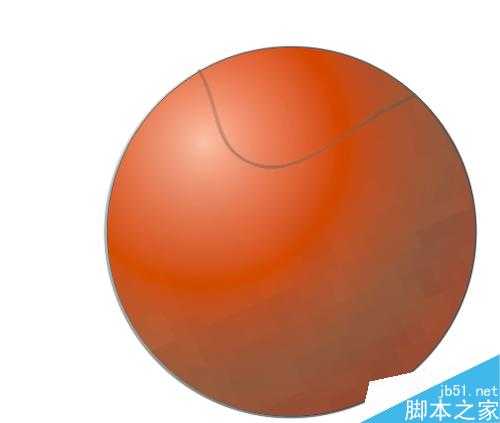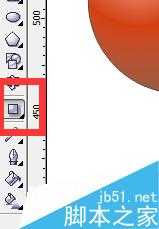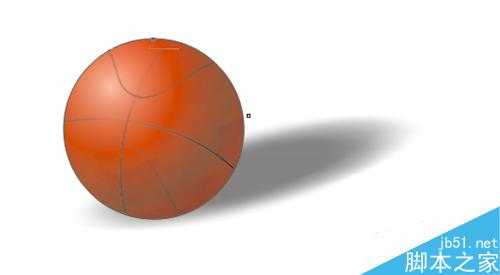这篇教程是向的朋友介绍在CorelDRAW中篮球绘制方法,教程绘制出来的篮球非常漂亮,里面包含的知识点非常多,很值得大家学习,推荐过来,大家快快来学习吧!
方法/步骤
1、点击椭圆工具,如图所示,摁住Ctrl画圆,完成后再复制一个圆形
2、选中一个圆形,点击填充工具中的图样填充对话框,选着位图,如图所示经行填充
3、点击交互式透明填充,将透明都类型改为射线,具体画法可参考之前教程
coreldraw中的透明填充和阴影怎么弄,
效果如图所示
4、点击另一个圆形,选中后再点击交互式填充,填充类型依然选择为射线,对其颜色进行填充,具体方法可参考之前教程苹果的画法,但要注意的是,要将两个圆的高光点放在同一位置,效果如图
5、将两圆移动到同一位置,将有位图填充并加了透明度的圆放在上面,效果如图所示
6、点击钢笔工具,画出篮球球体上的线条,将其选中,点击填充工具中的图样填充对话狂,给其填充与球面同样的位图,再点击交互式透明填充,填充类型也选为射线,高光位置与球面一样,效果如图
7、同样的方法,画出球体其他的线条,效果如图所示
8、点击球体本身,选着交互式阴影工具,为球体添加阴影,数值参数如图,效果如图所示
教程结束,以上就是在CorelDRAW中篮球绘制方法介绍,操作很简单的,大家学会了吗?希望这篇文章能对大家有所帮助!
CorelDRAW,篮球
P70系列延期,华为新旗舰将在下月发布
3月20日消息,近期博主@数码闲聊站 透露,原定三月份发布的华为新旗舰P70系列延期发布,预计4月份上市。
而博主@定焦数码 爆料,华为的P70系列在定位上已经超过了Mate60,成为了重要的旗舰系列之一。它肩负着重返影像领域顶尖的使命。那么这次P70会带来哪些令人惊艳的创新呢?
根据目前爆料的消息来看,华为P70系列将推出三个版本,其中P70和P70 Pro采用了三角形的摄像头模组设计,而P70 Art则采用了与上一代P60 Art相似的不规则形状设计。这样的外观是否好看见仁见智,但辨识度绝对拉满。